在 Windows 11 中执行系统还原的步骤

如果您的设备出现错误或崩溃,请按照 Windows 11 中系统还原的步骤,将您的设备恢复到先前版本。

即使使用 Microsoft Teams 和 Slack 等軟體解決方案,電子郵件仍然是企業和新創公司的首選。但是,當 Outlook 收到遲到的電子郵件時,您的工作流程就會中斷。 Windows 版 Outlook 應用程式中的郵件傳遞延遲或緩慢可能會導致混亂和錯誤。以下是修復 Outlook for Windows 中接收電子郵件延遲的最佳方法。
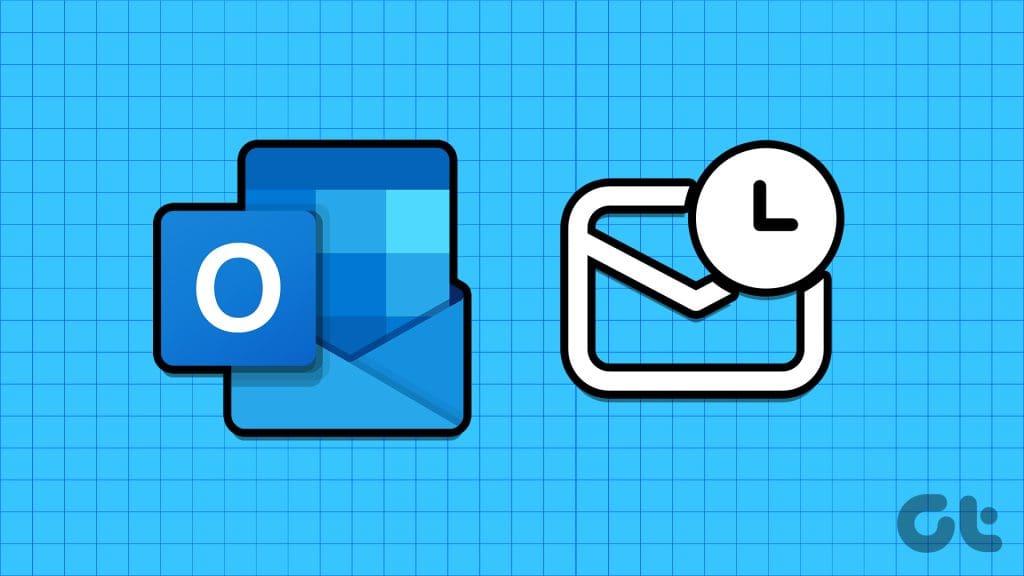
有幾個因素會影響您在 Windows 上的 Outlook 體驗。這可能是由於帳戶驗證錯誤、快取損壞、應用程式過時、伺服器端問題等造成的。
如果您的筆記型電腦上的網路連線不穩定,則在 Outlook 上接收電子郵件時可能會遇到延遲。您需要連接到穩定的網路連線並重試。如果Wi-Fi 在 Windows 11 上無法運作,請查看我們的專用指南以解決問題。
與預設的郵件應用程式不同,Outlook 桌面應用程式在關閉時不會同步新電子郵件。您需要在背景保持開啟狀態才能接收即時電子郵件警報。
Outlook 桌面應用程式支援 Gmail、Yahoo、AOL 和其他電子郵件提供者。如果其中一項電子郵件服務中斷,您可能會延遲收到新電子郵件。您可以前往DownDetector並蒐索您的電子郵件提供者以確認問題。
您最近是否更改過電子郵件提供者的密碼?您還需要在 Outlook 中進行相同的更新。否則,您根本不會收到新電子郵件。
步驟 1:開啟 Outlook,然後按一下頂部的「檔案」。
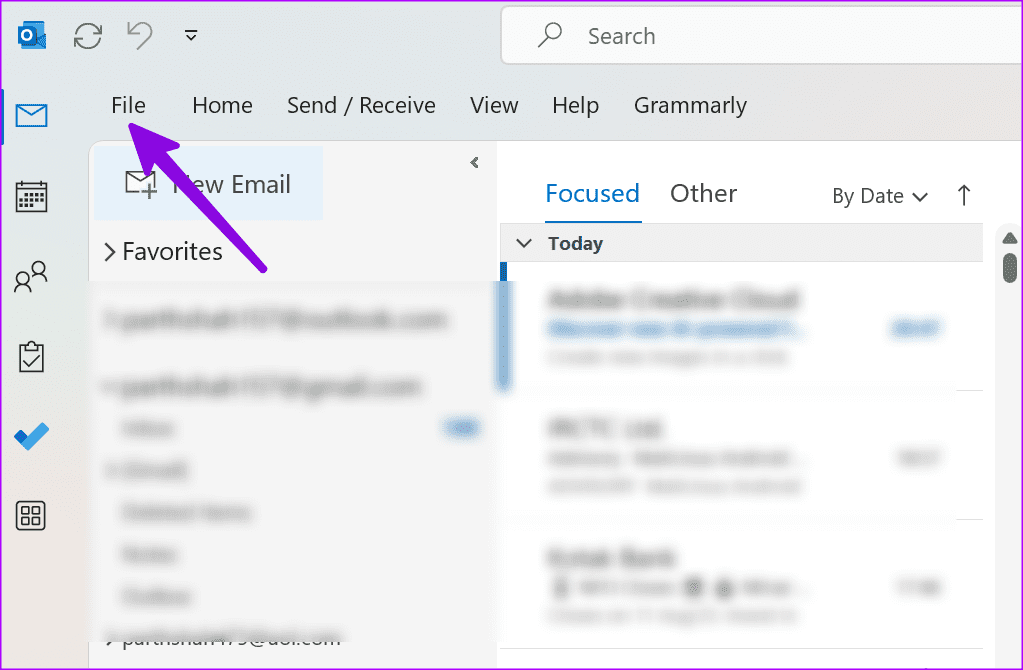
步驟 2:選擇資訊並展開帳戶設定。開啟帳戶設定。
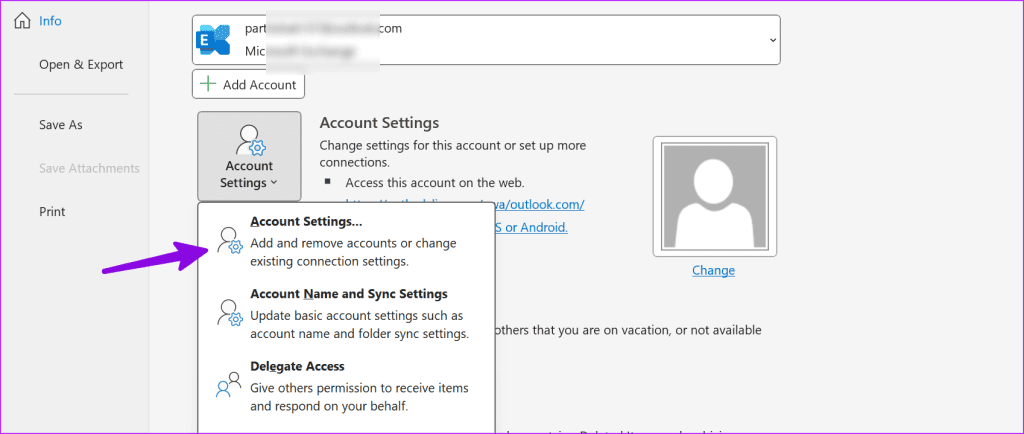
步驟 3:選擇電子郵件提供者並點選「刪除」。
步驟 4:點擊頂部的“新建”,然後新增包含帳戶詳細資訊的相同電子郵件收件匣。
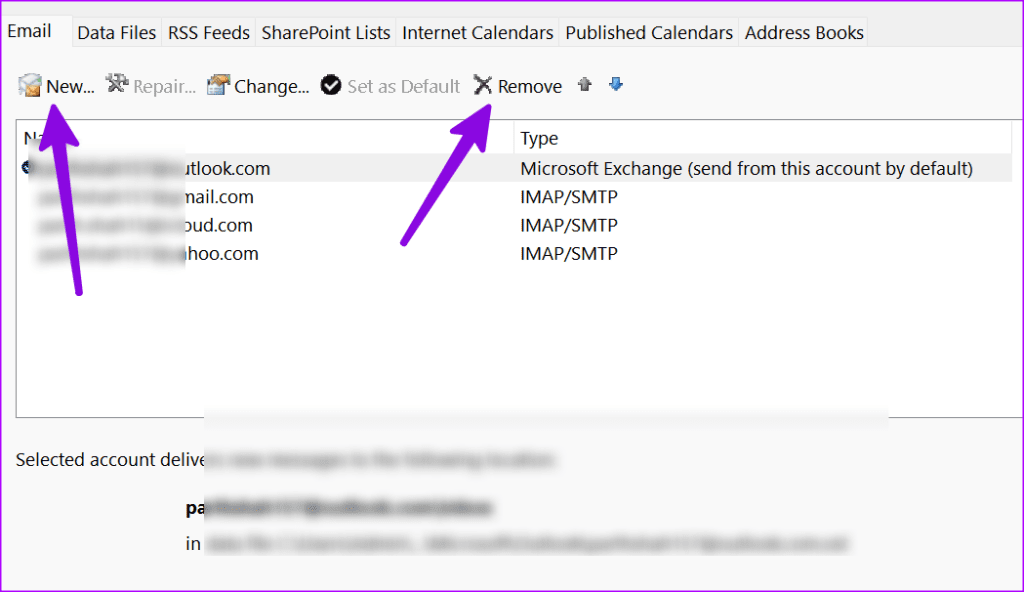
大型 PST 檔案可能會影響您的日常 Outlook 體驗。您可能需要使用以下步驟壓縮它們。
步驟 1:按 Windows 鍵並蒐索「碎片整理和最佳化磁碟機」。
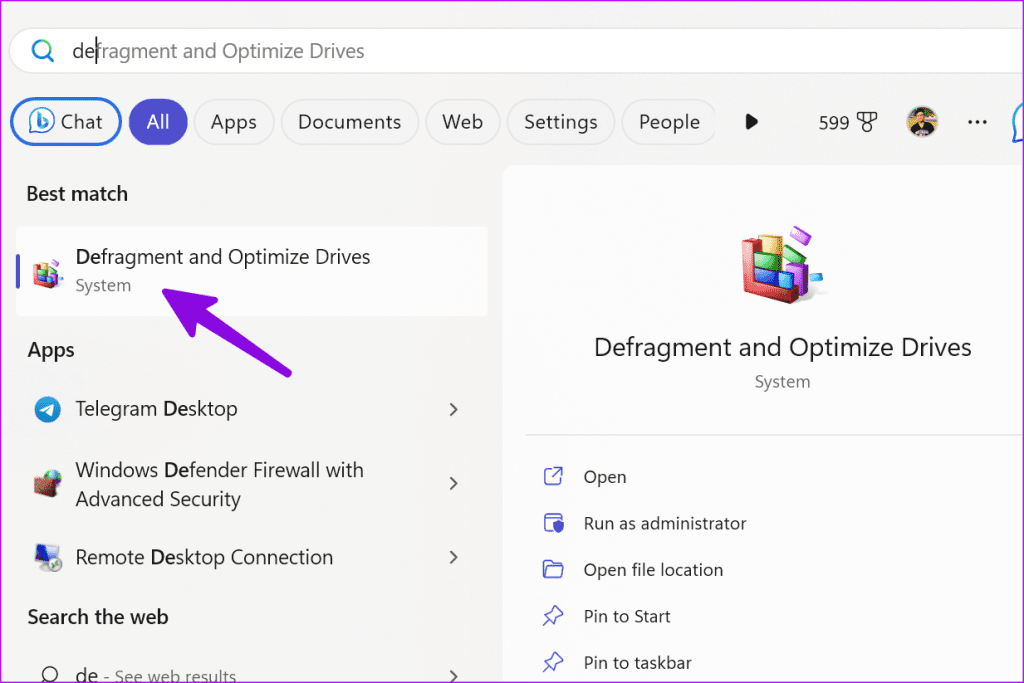
步驟 2:選擇一個磁碟機並點選「最佳化」。
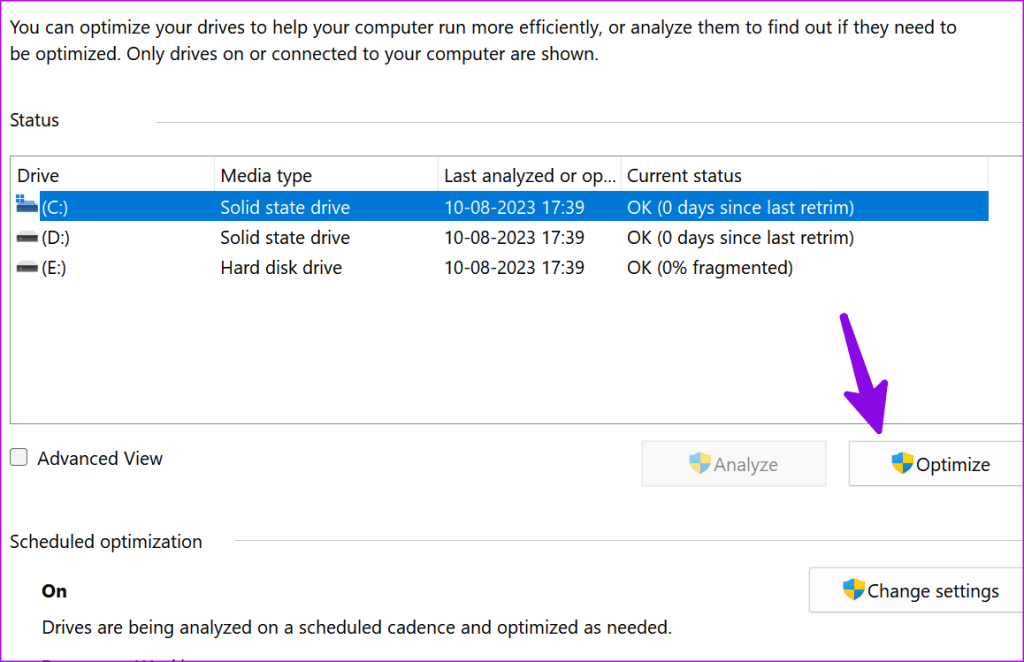
過程完成後,重新啟動電腦,然後再次嘗試使用 Outlook。您將收到即時電子郵件。
損壞或過時的 Outlook 加載項之一可能是「Outlook 延遲接收電子郵件」等問題背後的主要原因。您需要從 Outlook 中刪除不必要的加載項。就是這樣。
步驟 1:開啟電腦上的 Outlook 應用程序,然後按一下頂部的「檔案」。
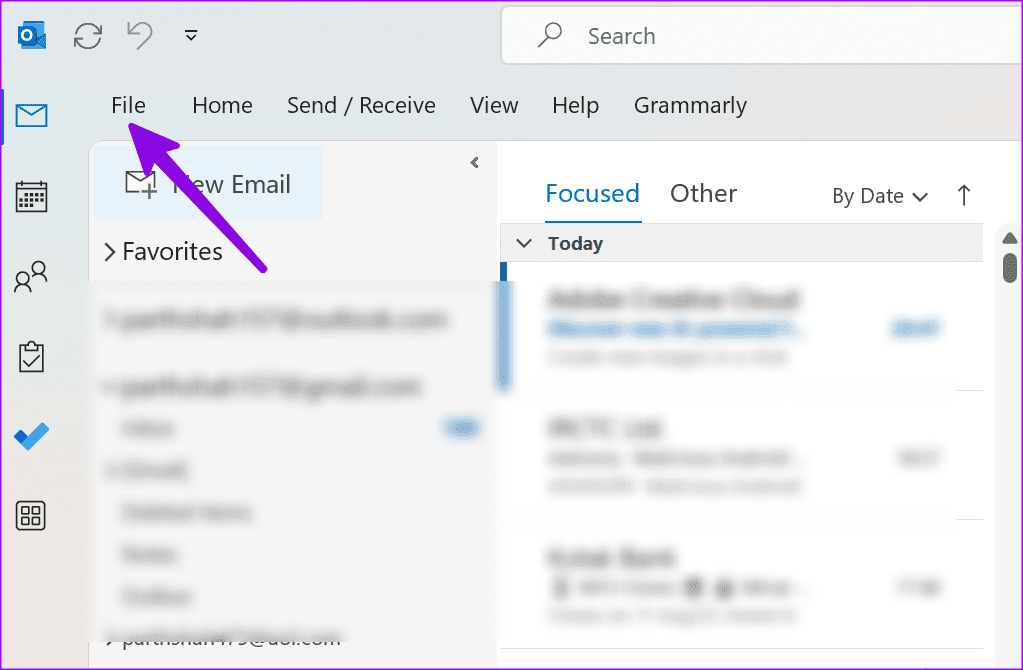
第 2 步:開啟選項。
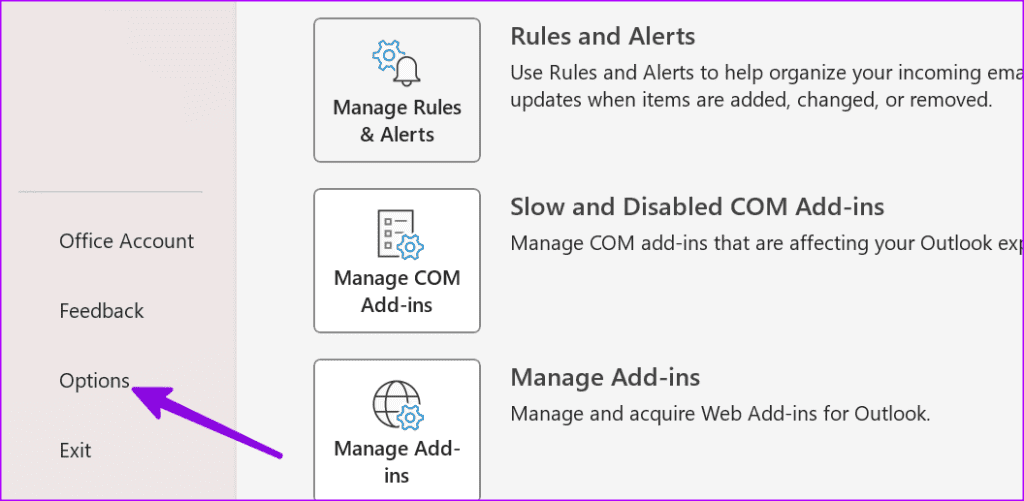
步驟 3:從側邊欄中選擇加載項,然後按一下「管理」功能表旁的「前往」。
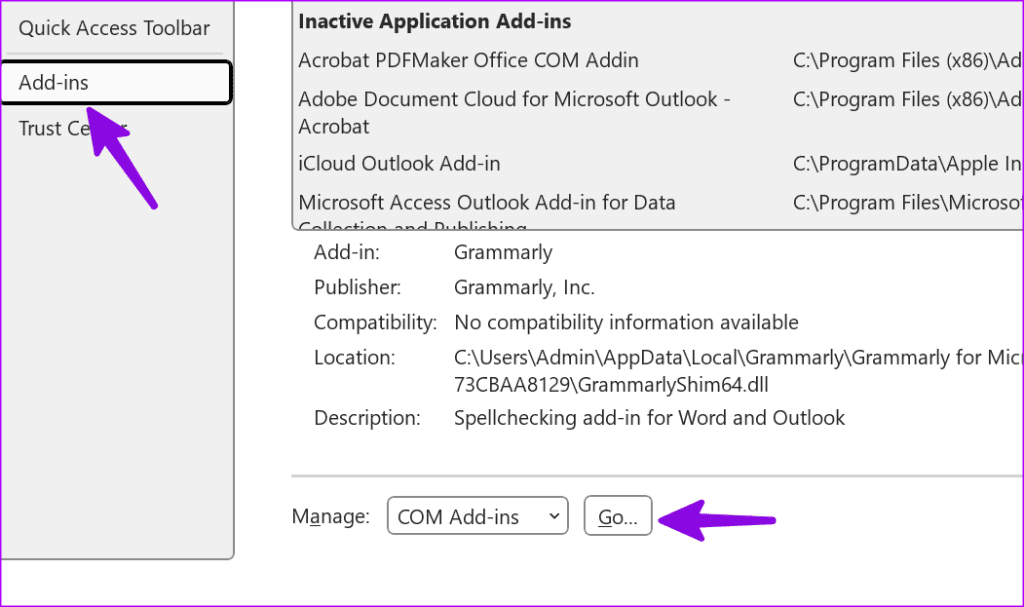
步驟 4:選擇一個加載項並點選「刪除」。
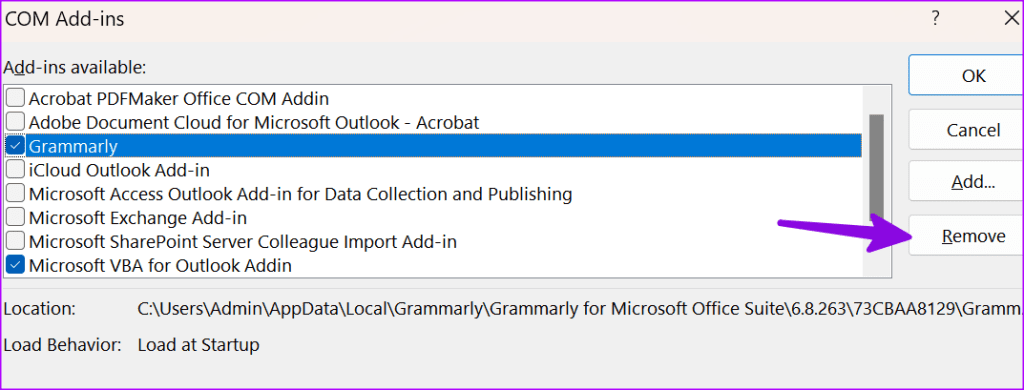
重新啟動 Outlook,一切順利。
如果您的電腦沒有足夠的空間,您可能會遇到 Outlook 中的電子郵件延遲的情況。 Windows 11 提供了多種節省筆記型電腦或 PC 空間的技巧。
步驟 1:按 Windows + I 鍵盤快速鍵開啟「設定」。
步驟 2:從側邊欄中選擇系統。開啟儲存選單。
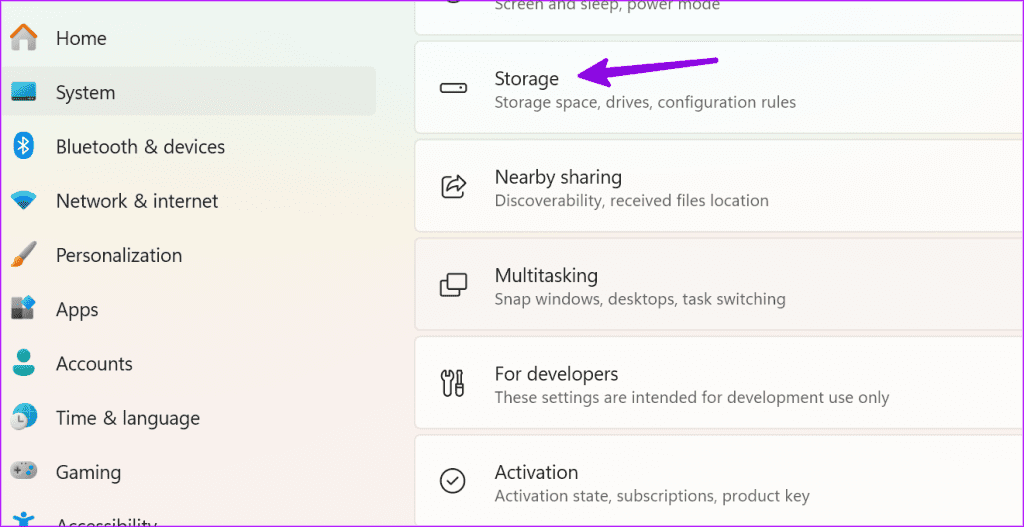
步驟 3:檢查目前磁碟機上的空間。
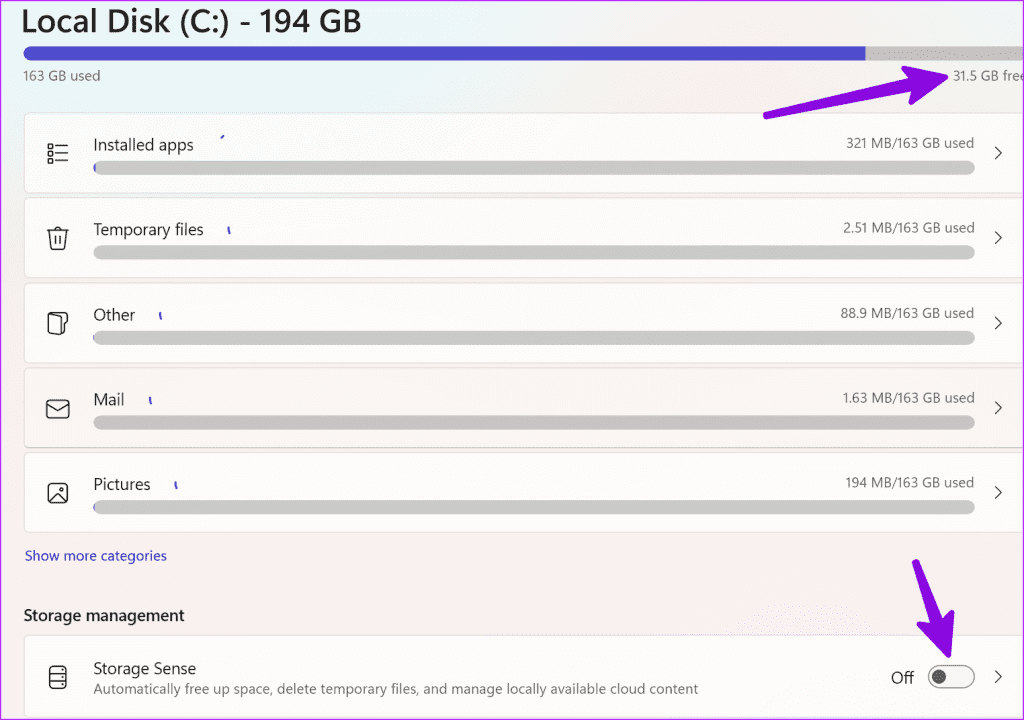
您可以刪除臨時檔案、圖片,從同一選單中檢查清理建議,並在電腦上恢復寶貴的空間。您也可以啟用儲存感知切換以自動釋放 Windows 上的空間。
如果您的 Windows PC 受到損壞或偽造檔案的影響,您可能會遇到按時接收電子郵件的問題。您不需要任何第三方防毒應用程式。您只需使用 Windows Security 在 PC 上執行全面掃描即可。請執行以下步驟。
步驟 1:按 Windows 鍵開啟「開始」功能表,在搜尋列中鍵入Windows Security ,然後按 Enter。
步驟 2:從側邊欄中選擇「病毒和威脅防護」。按一下掃描選項。
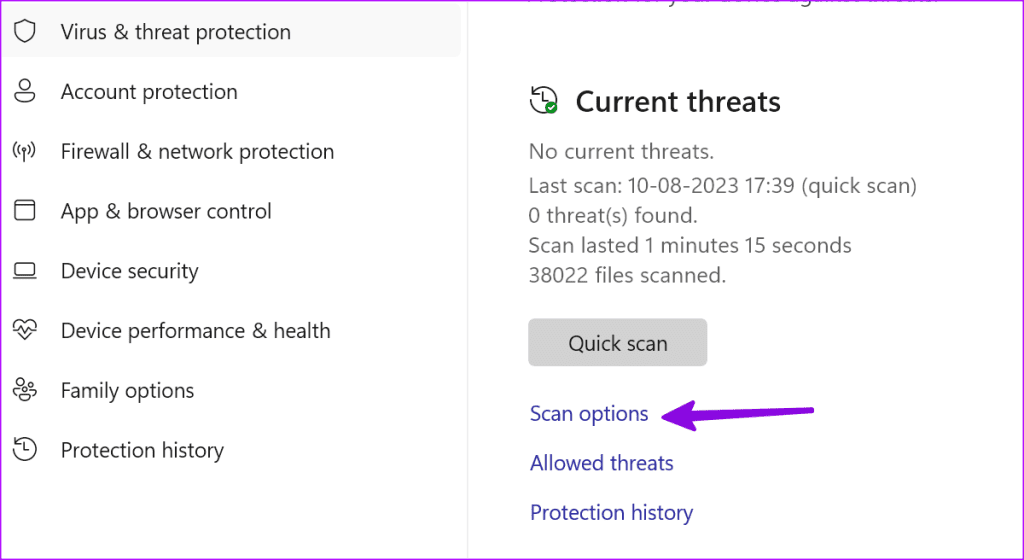
步驟 3:選擇「全面掃描」旁的單選按鈕,然後按一下「立即掃描」按鈕。
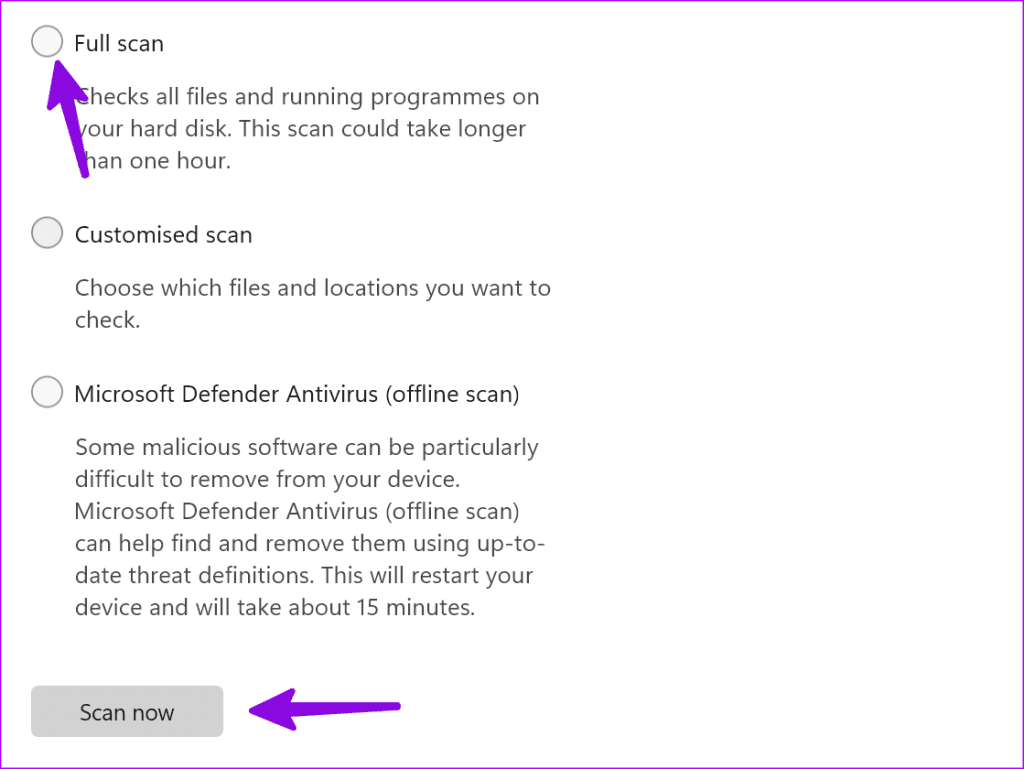
最小化應用程式並繼續您的工作。
Microsoft 經常更新 Outlook 應用程序,提供新功能和錯誤修復。應用程式收到遲到的電子郵件可能是由於您的 PC 上建立的應用程式有問題。是時候安裝最新的 Outlook 應用程式了。
步驟 1:啟動 Outlook 應用程序,然後按一下頂部的「檔案」。
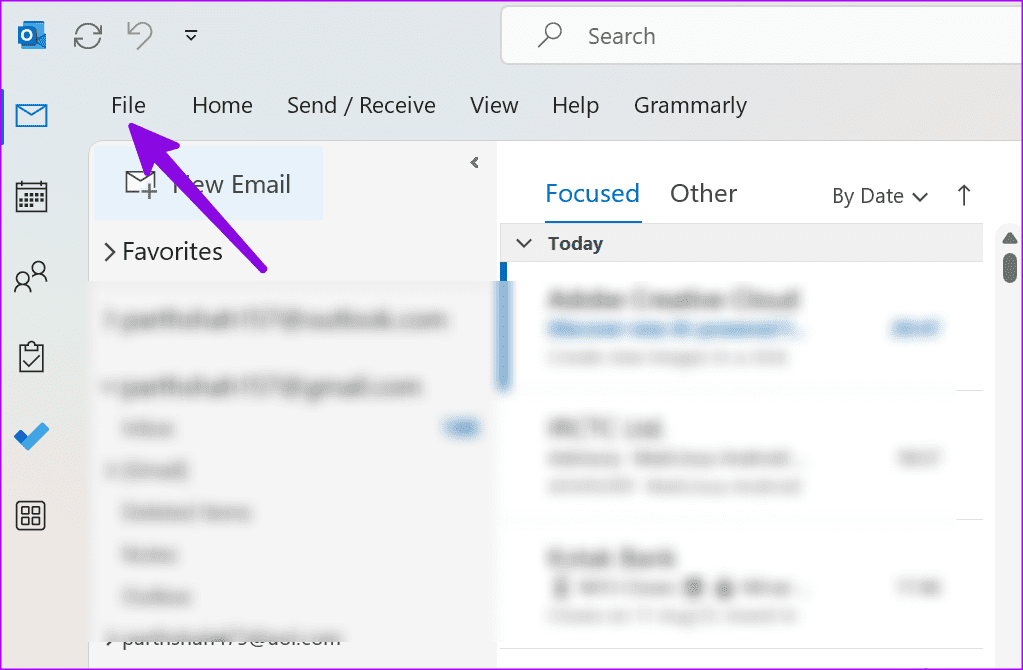
步驟 2:選擇 Office 帳戶並展開更新選項。選擇“立即更新”。
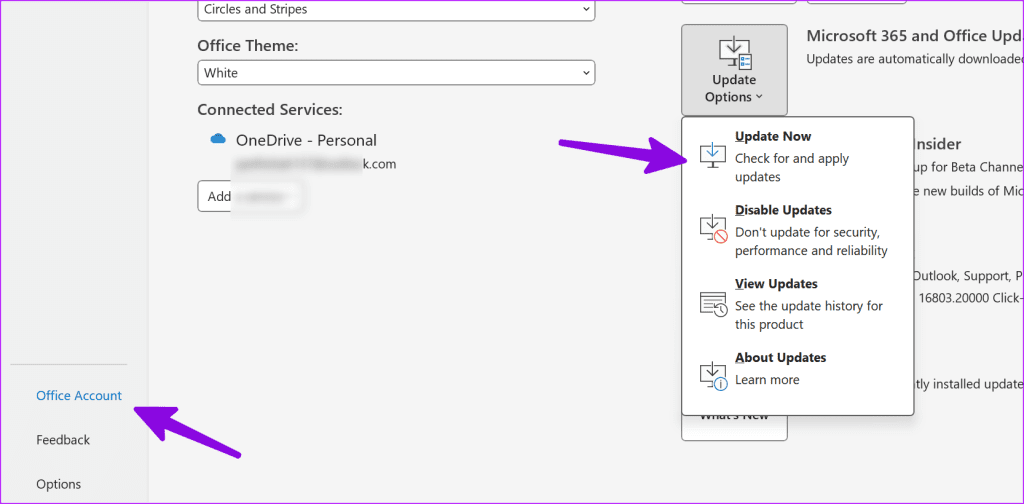
微軟將在 Windows 上以新的基於 Web 的 Outlook 應用程式取代 Outlook 桌面。如果您繼續遇到 Outlook 桌面問題,請嘗試新的 Outlook 預覽版本。
步驟 1:開啟 Outlook 應用程式並啟用頂部的「嘗試新 Outlook」開關。
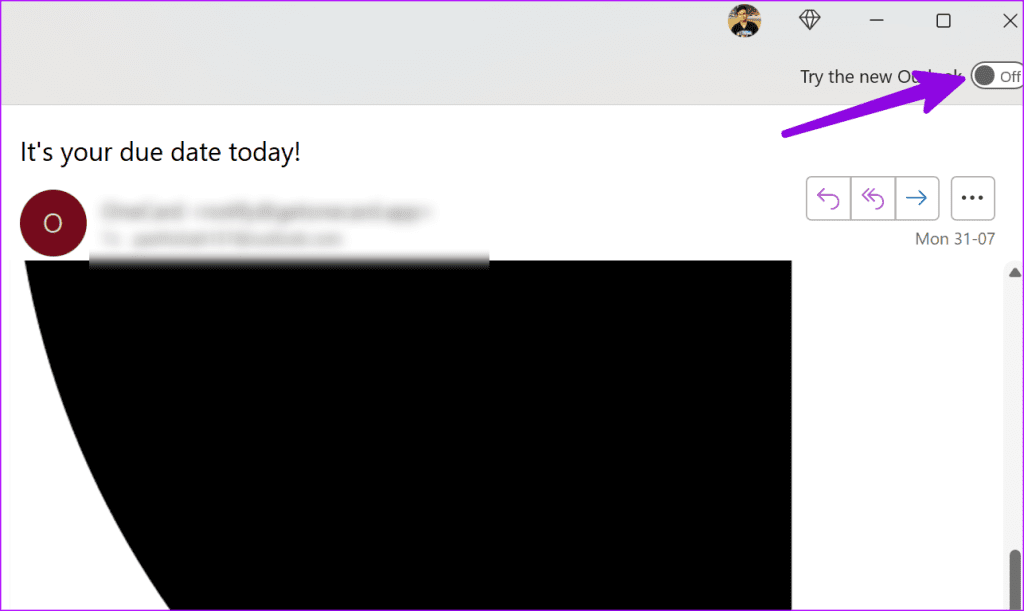
步驟 2:重新啟動應用程式並以新頭像檢視 Outlook。
當 Outlook 電子郵件延遲時,您可能會錯過重要更新。在轉向不方便的網頁版本之前,請先使用上述步驟快速解決問題。
如果您的设备出现错误或崩溃,请按照 Windows 11 中系统还原的步骤,将您的设备恢复到先前版本。
如果你在寻找最佳的Microsoft Office替代品,这里有六个优秀的解决方案供你参考。
本教程向您展示如何创建一个 Windows 桌面快捷方式图标,该图标打开一个命令提示符到特定文件夹位置。
在Microsoft Windows中右键单击应用程序图标时,“以不同用户身份运行”选项缺失?您可以使用这些方法来启用它。
不想让其他人在您离开时访问您的计算机?尝试这些有效的锁定Windows 11屏幕的方法。
如果您的计算机在安装最近的Windows更新后出现问题,请了解几种修复损坏的Windows更新的方法。
你是否在尝试找出如何在Windows 11中将视频设置为屏幕保护程序。我们揭示了如何使用一种适用于多种视频文件格式的免费软件来实现。
您在 Windows 11 中的旁白功能烦吗?了解如何通过多种简单方法禁用旁白声音。
想要在 Windows 11 PC 上禁用删除确认对话框吗?请阅读本文,了解各种方法。
维护多个电子邮件收件箱可能很痛苦,特别是当您有重要邮件同时到达时。本文将介绍如何在PC和Apple Mac设备上将Microsoft Outlook与Gmail同步的简单步骤。







